

PHOTOSHOP CS 8.0
Niveau II
tutorial 02/28
Isoler un objet
 |
 |
L'exercice consiste à isoler ou à extraire un objet de son contexte. C'est l'opération qui nous permet de créer des montages, des effets, de compositions graphiques en utilisant plusieurs sources photos.
| Outil | Symbole | Descriptif | Raccourci |
| Calque par masque de fusion | Dessine une zone de sélection à l'aide du pinceau ou du crayon. Si la couleur de la palette d'outil est le noir le pinceau dessine en rouge transparent. Si la couleur est le blanc le pinceau efface. Une fois le dessin du masque terminé, on repasse en mode normal en rappuyant sur "Q" et le dessin devient une sélection. |
Q | |
| Le lasso | Le lasso est un outil de tracé de sélection libre. "Alt" et déplacement de souris permettent de tracer des lignes droites à chaque clic. Lorsque la sélection est terminée. "Alt" fait apparaitre un petit "-" à côté de l'icône du lasso et permet de soustraire de la sélection. "Shift / Maj" fait apparaitre un petit "+" à côté de l'icône du lasso et permet d'additionner de la sélection. |
L |
|
| La plume | La plume est un outil de tracé vectoriel. "Clic" permet de placer des points reliés par des droites. "Clic" et déplacement de souris permet de créer des courbes. "Clic" sur un point permet de l'effacer. "Clic" sur une ligne permet d'ajouter un point. "Ctrl" sur un point permet d'effacer de déplacer celui-ci ou de déplacer les vecteurs de manière symétrique. "Alt" sur un point permet d'effacer de déplacer celui-ci ou de déplacer les vecteurs de manière symétrique. |
P |
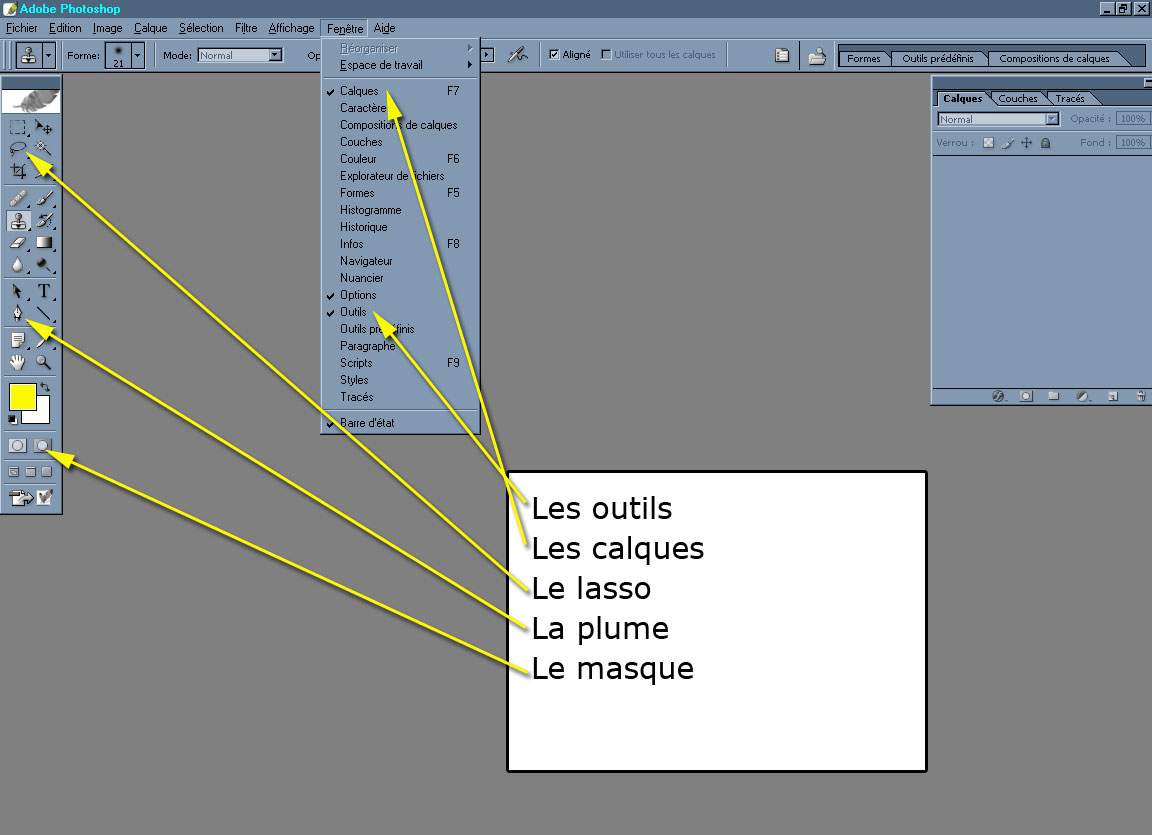
Ouvrir le fichier "isoler_voiture.jpg" dans photoshop.

Dans la palette de calque double clic sur l'onglet du calque.
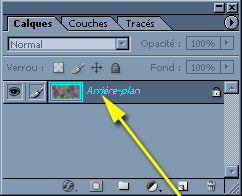
I) Détourer avec le lasso "L"
"Alt" et déplacement de souris permettent de tracer des lignes droites à chaque clic.
Si vous relâchez le bouton de la souris la sélection se termine.
On peut reprendre la sélection :
"Shift / Maj" fait apparaitre un petit "+" à côté de l'icône du lasso et permet d'additionner de la sélection.
"Alt" fait apparaitre un petit "-" à côté de l'icône du lasso et permet de soustraire de la sélection.
On détoure le contour de la voiture.
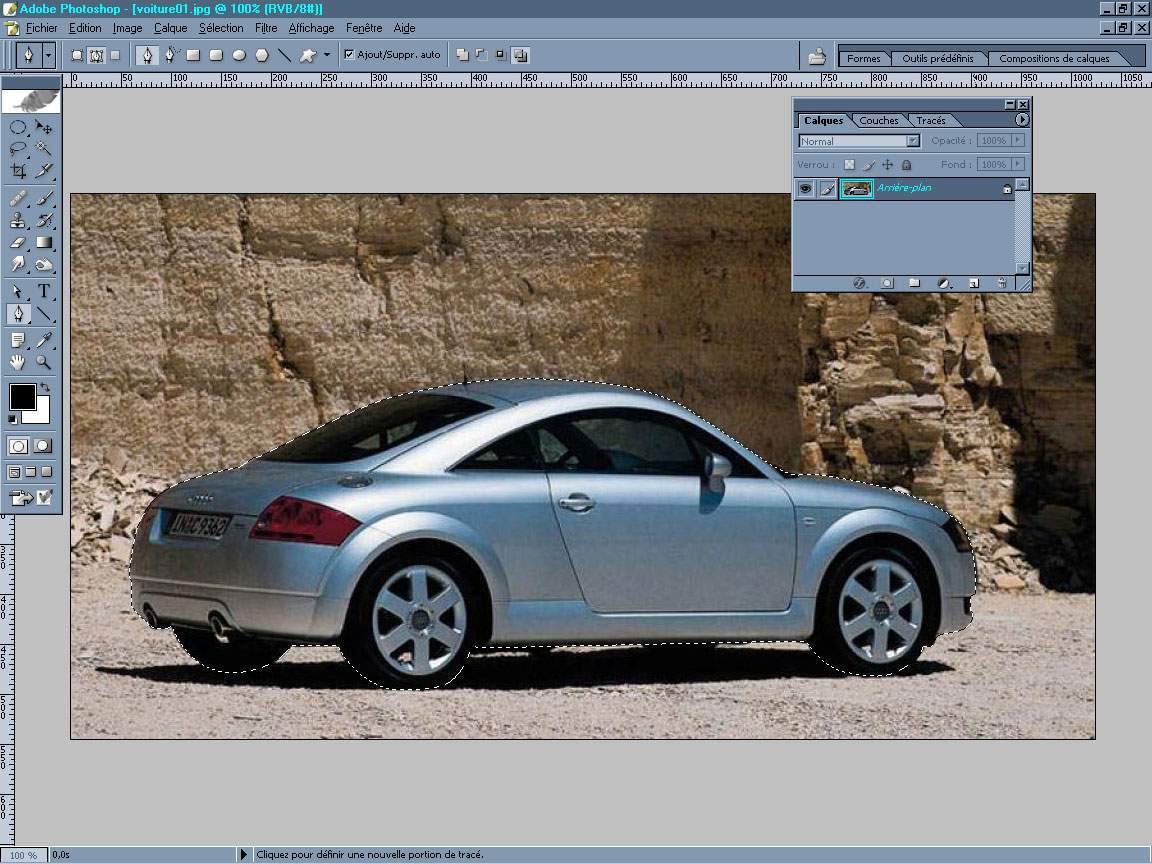
Cette opération terminée vous avez le choix entre plusieurs possibilités :
1) Supprimer la partie extérieure de la sélection :
Menu du haut > Sélection > Intervertir "Ctrl+Shift+I" puis appuyer sur la touche Supprimer.
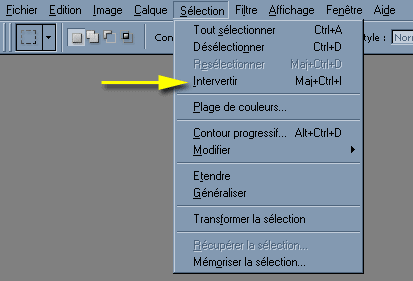
2) Copier le contenu de la sélection dans un autre fichier :
Menu du haut > Edition > Copier "Ctrl+C"
Menu du haut > Fichier > Nouveau "Ctrl+N"
Menu du haut > Edition > Coller "Ctrl+V"
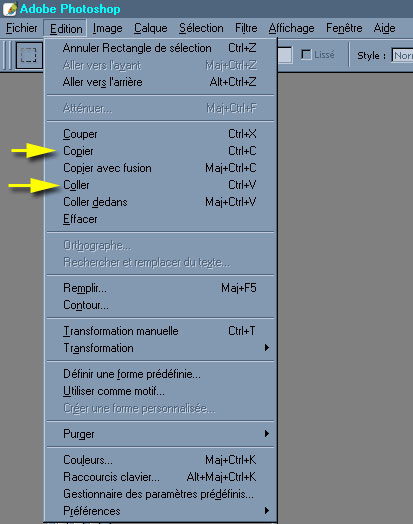
3) Isoler l'objet sélectionné en utilisant le masque de la palette de calque :
Créer un masque, à l'instar d'un pochoir qui ne fera apparaitre que votre objet sélectionné (ce qui permet de ne pas détruire les parties autour de la sélection mais simplement de les cacher) pour cela il faut sélectionner puis cliquer sur le masque.

Enregistrer le fichier en format PSD et le nommer "Isoler01.psd"
II) Détourer avec la plume "P"L'outil plume est un peu plus difficile à prendre en main mais il offre d'énormes possibilités d'actions.
On choisi l'outil plume "P" dans la palette d'outil.
D'abord assurons-nous que le tracé ne se rempli pas au fur et à mesure du détourage. Pour cela il faut choisir l'option qui nous convient.
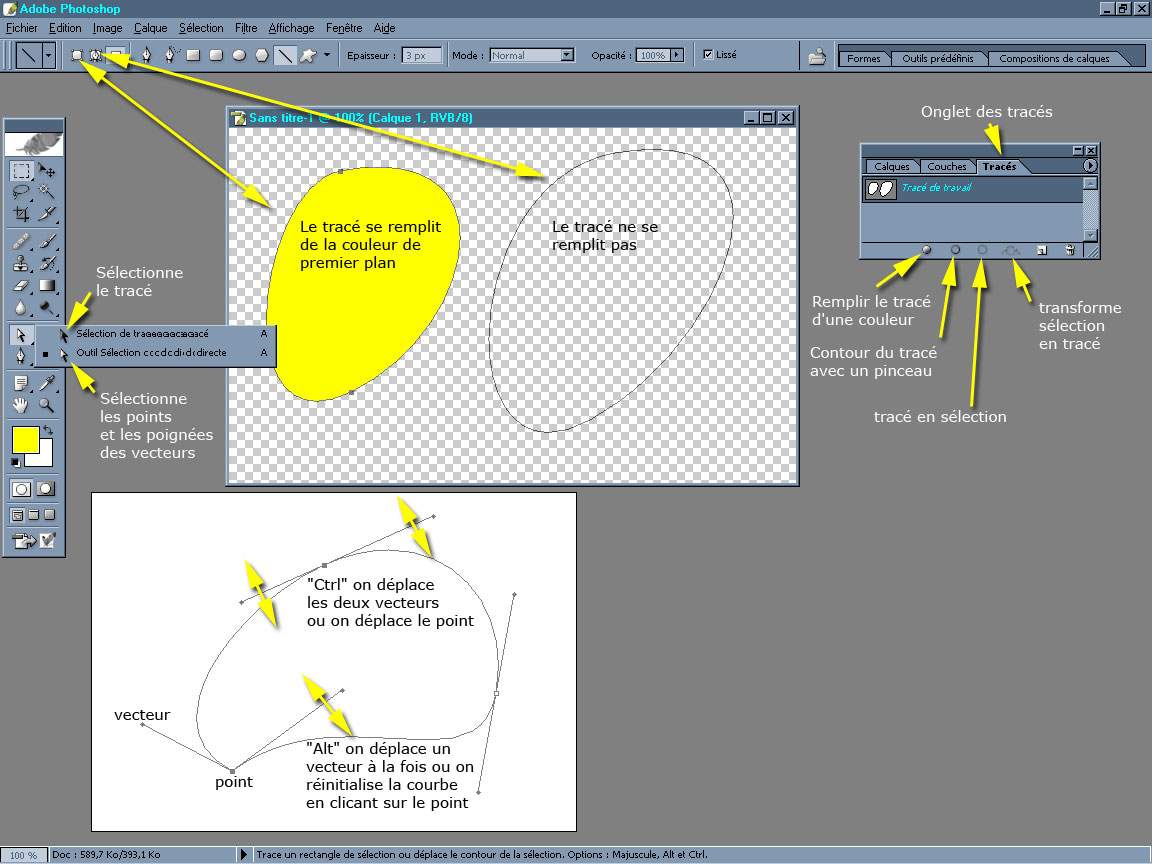
Lorsqu'on clique on place des points reliés par des droites.
Essayons de cliquer puis de déplacer la souris sans relacher le bouton, observons les courbes qui sont tendues par des vecteurs dont on pourra déplacer les poignées avec différentes manipulations : en maintenant "Ctrl" enfoncé, on fait apparaitre une flèche blanche et on peut déplacer indépendamment les vecteurs ou les points d'encrage. En maintenant Alt enfoncé, on peut retracer le point ou déplacer les vecteurs de manière asymétrique. Avec la plume si l'on clique entre deux points on ajoute un nouveau point, si l'on clique sur un point on supprime celui-ci.
Le tracé reste mémorisé dans la fenêtre des tracés "F7"
Menu du haut > Fenêtre > Tracé.
On peut le reprendre avec les outils flèches "A"
- Blanche pour sélectionner des points.
- Noire pour sélectionner le tracé entier.
On peut additionner des tracés de la même manière que les calques, les supprimer en glissant l'onglet dans la poubelle ou en appuyant sur Supprimer tout simplement. Les afficher ou pas en les sélectionnant à partir de la boite d'outil des tracés.
Une fois le contour terminé on observe au bas de l'onglet "tracés" plusieurs icônes.

Le premier permet de remplir notre tracé avec une couleur
Le deuxième permet de dessiner un trait qui suit le tracé (choisir le pinceau et la brosse avant de cliquer)
Le troisième permet de transformer le tracé en sélection (celui qui nous intéresse présentement)
Le quatrième de transformer une sélection quelconque en tracé.
Le cinquième permet de créer un nouveau tracé
Le sixième et dernier suprime les tracé sélectionné
Enregistrer le fichier en format PSD et le nommer "Isoler02.psd"
III) Dessiner une sélection avec le mode masque "Q"Cette méthode permet d'utiliser l'outil pinceau avec toutes ses options pour dessiner et transformer tout dessin en sélection.
Toujours sur le bon calque de la voiture passé en mode calque (double clic sur l'onglet de l'outil calque indiqué plus haut)
Sous les couleurs de la palette d'outils principale nous trouvons 2 icônes masques "Q" semblables à celle qui sont au bas des outils calques.
Dès lors qu'on clique sur l'icône, l'onglet du calque choisi se grise, les couleurs de la palette principale passent en noir et blanc et le pinceau dessine en couleur rouge transparent, cliquez sur l'autre icône "Q" et les tracés du pinceau se transforment en sélection et vice et versa. Si l'on choisi la couleur noire on dessine, si on bascule en couleur blanche on gomme.
"D" pour inverser les couleurs de la palette principale. On peut aussi choisir n'importe quelle brosse du pinceau, et modifier l'opacité, tout sera pris en compte dans la sélection.
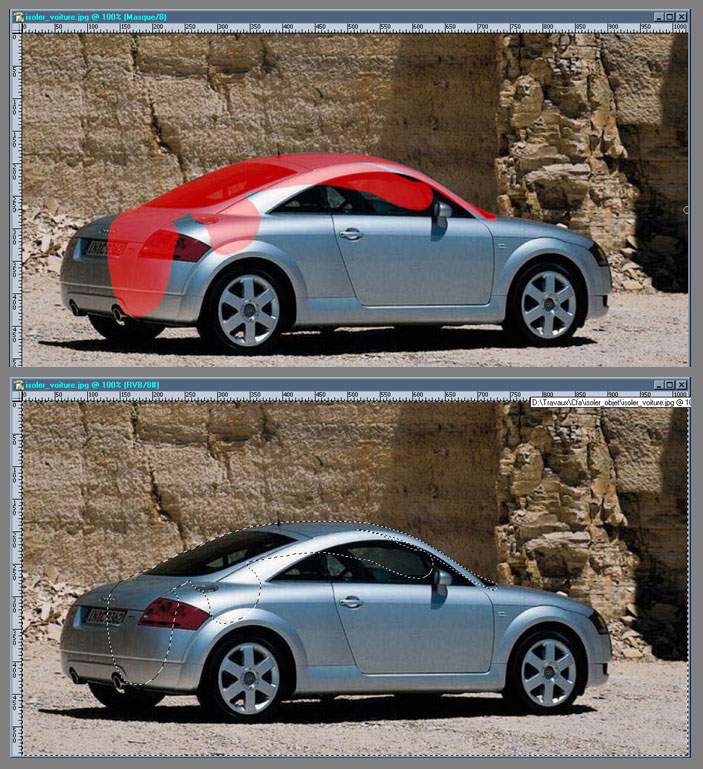
Répétons les actions décrites plus haut pour masquer, copier, isoler l'objet sélectionné.
Créons un nouveau calque "Ctrl+Shift+N" rempli de la couleur de notre choix que l'on place sous le calque de l'objet isolé, ajoutons un petit effet de "style" de contour lumineux sur le calque de la voiture en cliquant sur icône des "styles". Jouons avec les curseurs.
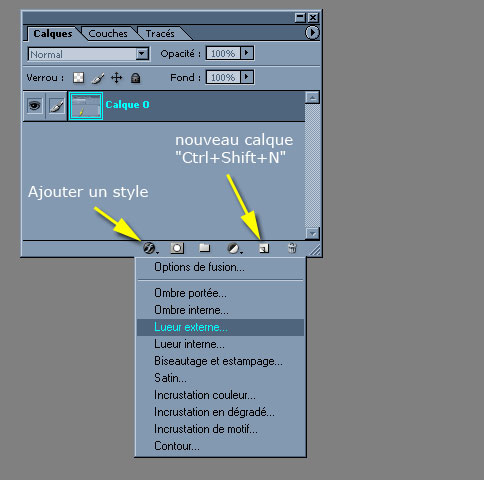
Voici le type de visuel que vous pouvez obtenir :
